A atualização mais recente do Windows 11 22H2 tem alguns recursos ocultos
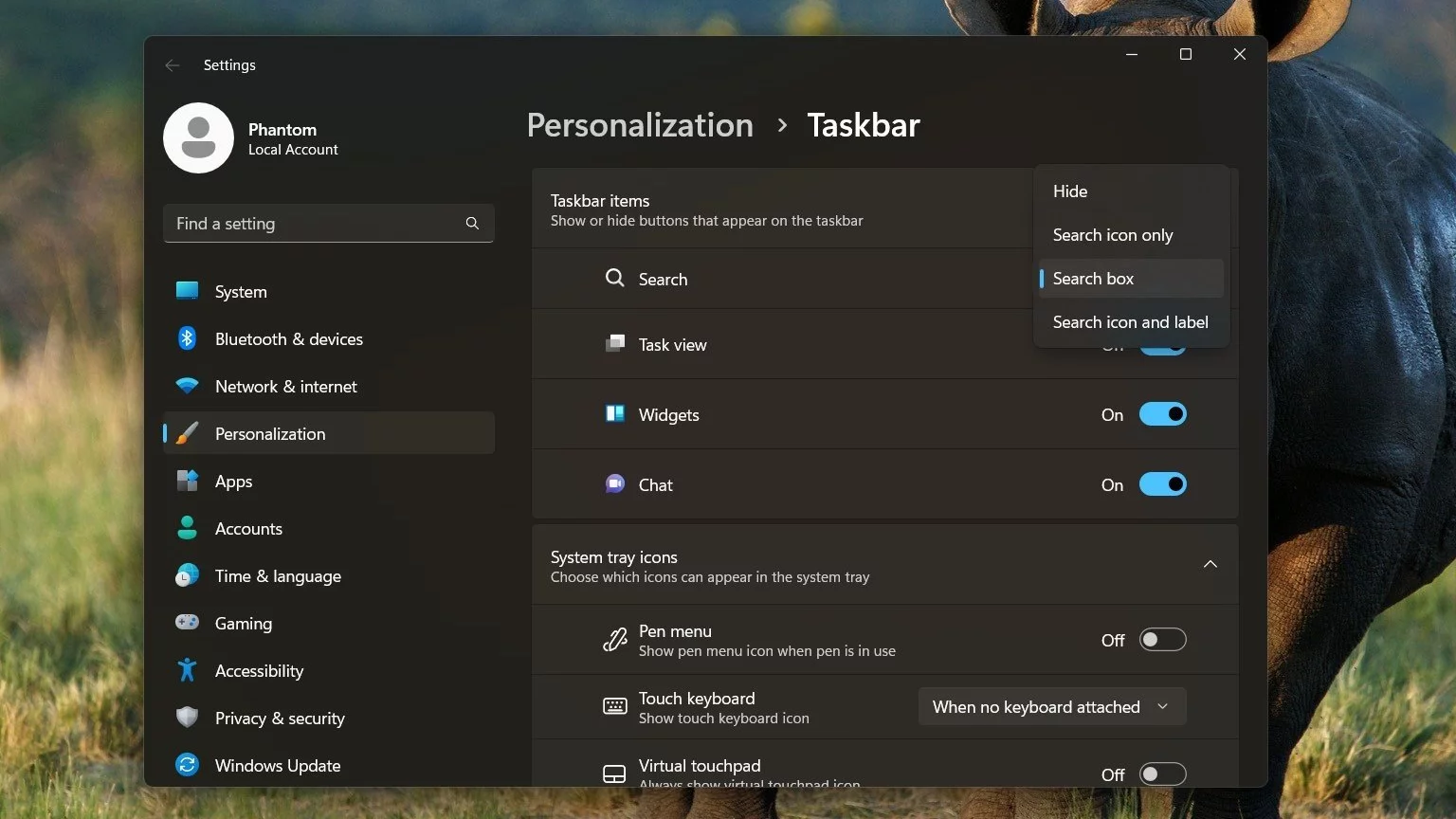
A Microsoft lançou as primeiras atualizações do Patch Tuesday do ano. Embora este seja o primeiro de muitos lançamentos para Windows 10 e Windows 11, foi o último lançamento para Windows 7 e 8.1, já que o programa Extended Security Support (ESU) terminou nesta terça-feira. Embora as atualizações do Patch Tuesday sejam principalmente correções de segurança, há alguns recursos ocultos na versão de hoje para o Windows 11.
O usuário "PhantomOcean3" descobriu que o novo Esta compilação tem uma nova barra de tarefas search que foi introduzido no Beta Channel build 262x.1037.
A pesquisa no menu Iniciar também não foi anunciada, o que é bastante interessante.
Essas funções podem ser habilitadas usando o ViVeTool. Os IDs dos recursos estão abaixo:
• Nova pesquisa na barra de tarefas: 40887771;
• Nova pesquisa no menu Iniciar: 38937525;
Importante: faça backup de seus dados importantes antes de habilitar recursos ocultos em compilações anteriores do Windows 11. Você pode enfrentar erros, instabilidade ou perda de dados depois de forçar a habilitação de recursos que a Microsoft está ocultando do público.
Veja como ativar a nova pesquisa na barra de tarefas:
1. Baixe o ViveTool do repositório GitHub.
2. Extraia os arquivos para um local de sua escolha, como C:\Vive.
3. Execute o Windows Terminal como administrador e alterne para o perfil de linha de comando.
4. Navegue até a pasta ViveTool usando o comando CD. Por exemplo, CD C:\Vive.
5. Digite vivetool /enable /id:40887771 e pressione Enter.
6. (Para o PowerShell, tente: .\vivetool /enable /id:40887771;
7. Reinicie o computador.
Veja como ativar a nova pesquisa no menu iniciar »:
1. Baixe o ViveTool do repositório GitHub.
2. Extraia os arquivos para um local de sua escolha — por exemplo, C:\Vive.
3. Execute o Windows Terminal como administrador e alterne para o perfil de linha de comando.
4. Navegue até a pasta ViveTool usando o comando CD. Por exemplo, CD C:\Vive.
5. Digite vivetool /enable /id:38937525 e pressione Enter.
6. (Para PowerShell, tente: .\vivetool /enable /id:38937525 .
7. Reinicie o computador.
Se quiser reverter tudo, repita as etapas acima e substitua /enable por /disable nos comandos nas etapas 5/6.